excel中公式编辑器的使用方法
excel vba 合并单元格内容

excel vba 合并单元格内容摘要:1.引言:介绍Excel VBA 合并单元格内容的背景和需求2.方法一:使用VBA 代码实现单元格内容的合并3.方法二:使用公式实现单元格内容的合并4.结论:总结两种方法的优缺点及适用场景正文:引言:在Excel 中,有时我们需要将多个单元格的内容合并到一个单元格中,以便于查看和分析数据。
通过Excel VBA 编程,我们可以实现这一功能。
本文将介绍两种方法:使用VBA 代码和使用公式来实现单元格内容的合并。
方法一:使用VBA 代码实现单元格内容的合并1.打开Excel,按Alt+F11 键,打开VBA 编辑器。
2.单击“插入”菜单,选择“模块”,在新模块中输入以下代码:```vbaSub 合并单元格内容()Dim ws As WorksheetDim rng As RangeDim cell As RangeDim mergedText As StringSet ws = ThisWorkbook.Worksheets("Sheet1") "将"Sheet1"替换为你需要操作的工作表名称Set rng = ws.Range("A1:C3") "将"A1:C3"替换为你需要合并的单元格范围For Each cell In rngmergedText = mergedText & cell.ValueNext cellws.Range("D1").Value = mergedTextEnd Sub```3.关闭VBA 编辑器,返回Excel,按Alt+F8 键,选择“合并单元格内容”子程序,然后点击“运行”。
4.程序会将指定范围内的单元格内容合并到D1 单元格中。
方法二:使用公式实现单元格内容的合并1.假设我们需要合并A1、A2 和A3 单元格的内容,在B1 单元格中输入以下公式:```=A1 & CHAR(10) & A2 & CHAR(10) & A3```2.按Enter 键,A1、A2 和A3 单元格的内容将会合并到B1 单元格中,并以换行符(CHAR(10))分隔。
Excel必须知道的个快捷键让你成为操作达人

Excel必须知道的个快捷键让你成为操作达人Excel是一种广泛使用的电子表格应用程序,几乎在各个行业和领域都能见到它的身影。
掌握Excel的快捷键,不仅可以提高我们的工作效率,还能让我们成为Excel操作的达人。
在本文中,我将为大家介绍一些必须知道的Excel快捷键,帮助大家更加熟练地使用这个强大的工具。
1. 基本操作快捷键在Excel中,我们经常需要进行一些基本的操作,比如复制、剪切、粘贴等。
掌握以下快捷键,能够帮助我们更加高效地完成这些操作: - 复制:Ctrl + C- 剪切:Ctrl + X- 粘贴:Ctrl + V- 撤销:Ctrl + Z- 保存:Ctrl + S- 全选:Ctrl + A- 删除:Ctrl + Del- 清除内容:Del2. 单元格操作快捷键Excel的核心就是单元格。
掌握以下快捷键,能够帮助我们更加灵活地操作单元格:- 移动到上一个单元格:上箭头键- 移动到下一个单元格:下箭头键- 移动到左边单元格:左箭头键- 移动到右边单元格:右箭头键- 移动到最左边单元格:Ctrl + 左箭头键- 移动到最右边单元格:Ctrl + 右箭头键- 移动到当前列的第一个单元格:Ctrl + 上箭头键- 移动到当前列的最后一个单元格:Ctrl + 下箭头键3. 单元格选择快捷键在Excel中,我们经常需要选择一系列单元格进行操作。
掌握以下快捷键,能够帮助我们更加简便地选择单元格:- 选择整列:Ctrl + 空格键- 选择整行:Shift + 空格键- 选择当前区域:Ctrl + Shift + 空格键- 选择上一个单元格到当前单元格的区域:Shift + 点击上一个单元格- 选择下一个单元格到当前单元格的区域:Shift + 点击下一个单元格- 选择当前单元格及其周围相邻的单元格:Ctrl + Shift + 箭头键4. 公式编辑快捷键在Excel中,我们经常需要编写和编辑各种公式来进行计算。
公式转换为数组公式的方法

公式转换为数组公式的方法
将公式转换为数组公式的方法取决于您使用的软件或应用程序。
以下是一些常见的方法:
1. 在Excel中,您可以使用Ctrl + Shift + Enter(CSE)快捷键将公式转换为数组公式。
在公式编辑器中输入公式后,按下Ctrl + Shift + Enter而不
是仅仅按下Enter键。
这将用大括号将公式括起来,表示它是一个数组公式。
2. 在Google Sheets中,您可以使用数组公式符号"ARRAY_FORMULA"将公式转换为数组公式。
在公式编辑器中输入公式后,在其前面添加"ARRAY_FORMULA"。
3. 在Python的pandas库中,您可以使用applymap()函数将公式应用于DataFrame中的每个单元格。
将需要转换的公式作为lambda函数传递给applymap()函数,并将其应用于DataFrame的每个单元格。
这些是将公式转换为数组公式的常见方法,具体方法可能因软件或应用程序而异。
请查阅相关软件或应用程序的文档以获取更详细的信息。
Excel 技巧(公式使用)
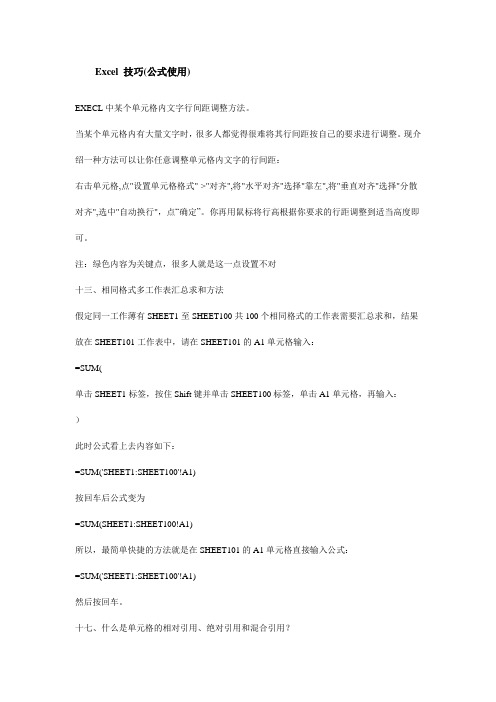
Excel 技巧(公式使用)EXECL中某个单元格内文字行间距调整方法。
当某个单元格内有大量文字时,很多人都觉得很难将其行间距按自己的要求进行调整。
现介绍一种方法可以让你任意调整单元格内文字的行间距:右击单元格,点"设置单元格格式"->"对齐",将"水平对齐"选择"靠左",将"垂直对齐"选择"分散对齐",选中"自动换行",点“确定”。
你再用鼠标将行高根据你要求的行距调整到适当高度即可。
注:绿色内容为关键点,很多人就是这一点设置不对十三、相同格式多工作表汇总求和方法假定同一工作薄有SHEET1至SHEET100共100个相同格式的工作表需要汇总求和,结果放在SHEET101工作表中,请在SHEET101的A1单元格输入:=SUM(单击SHEET1标签,按住Shift键并单击SHEET100标签,单击A1单元格,再输入:)此时公式看上去内容如下:=SUM('SHEET1:SHEET100'!A1)按回车后公式变为=SUM(SHEET1:SHEET100!A1)所以,最简单快捷的方法就是在SHEET101的A1单元格直接输入公式:=SUM('SHEET1:SHEET100'!A1)然后按回车。
十七、什么是单元格的相对引用、绝对引用和混合引用?相对引用、绝对引用和混合引用是指在公式中使用单元格或单元格区域的地址时,当将公式向旁边复制时,地址是如何变化的。
具体情况举例说明:1、相对引用,复制公式时地址跟着发生变化,如C1单元格有公式:=A1+B1当将公式复制到C2单元格时变为:=A2+B2当将公式复制到D1单元格时变为:=B1+C12、绝对引用,复制公式时地址不会跟着发生变化,如C1单元格有公式:=$Aũ+$Bũ当将公式复制到C2单元格时仍为:=$Aũ+$Bũ当将公式复制到D1单元格时仍为:=$Aũ+$Bũ3、混合引用,复制公式时地址的部分内容跟着发生变化,如C1单元格有公式:=$A1+Bũ 当将公式复制到C2单元格时变为:=$A2+Bũ当将公式复制到D1单元格时变为:=$A1+Cũ规律:加上了绝对地址符“$”的列标和行号为绝对地址,在公式向旁边复制时不会发生变化,没有加上绝对地址符号的列标和行号为相对地址,在公式向旁边复制时会跟着发生变化。
vlookup跨工作簿引用公式
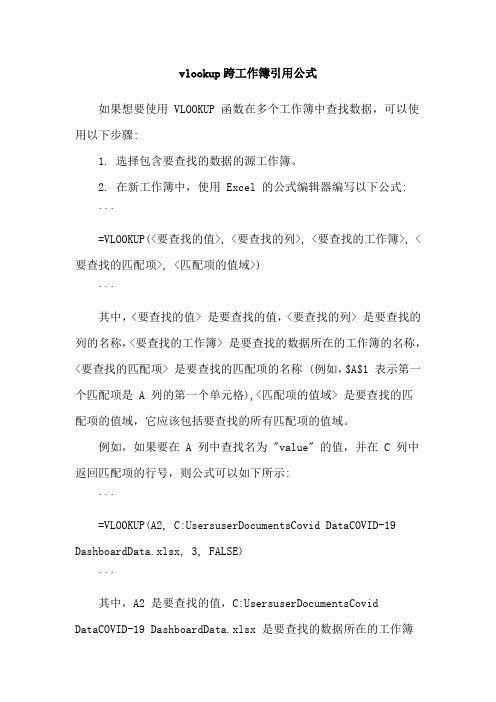
vlookup跨工作簿引用公式如果想要使用 VLOOKUP 函数在多个工作簿中查找数据,可以使用以下步骤:1. 选择包含要查找的数据的源工作簿。
2. 在新工作簿中,使用 Excel 的公式编辑器编写以下公式:```=VLOOKUP(<要查找的值>, <要查找的列>, <要查找的工作簿>, <要查找的匹配项>, <匹配项的值域>)```其中,<要查找的值> 是要查找的值,<要查找的列> 是要查找的列的名称,<要查找的工作簿> 是要查找的数据所在的工作簿的名称,<要查找的匹配项> 是要查找的匹配项的名称 (例如,$A$1 表示第一个匹配项是 A 列的第一个单元格),<匹配项的值域> 是要查找的匹配项的值域,它应该包括要查找的所有匹配项的值域。
例如,如果要在 A 列中查找名为 "value" 的值,并在 C 列中返回匹配项的行号,则公式可以如下所示:```=VLOOKUP(A2, C:UsersuserDocumentsCovid DataCOVID-19 DashboardData.xlsx, 3, FALSE)```其中,A2 是要查找的值,C:UsersuserDocumentsCovid DataCOVID-19 DashboardData.xlsx 是要查找的数据所在的工作簿的名称,3 是要查找的匹配项的名称 (例如,$A$1 表示第一个匹配项是 A 列的第一个单元格),FALSE 表示查找非匹配项。
3. 在 Excel 中,按下 Enter 键,则 Excel 将返回匹配项的行号。
如果需要,可以将此行号添加到列表中。
请注意,VLOOKUP 函数只能用于在同一工作簿中查找数据。
如果要在多个工作簿中查找数据,请考虑使用其他 Excel 函数或应用程序。
excel新增行中使用vba自动填充公式的方法

Excel是一款非常强大的数据处理工具,它能够帮助用户轻松处理大量的数据,而VBA则是Excel中的一种编程语言,可以用来实现自动化操作。
在Excel中,我们经常会遇到需要新增行并填充公式的情况,这时可以通过VBA来实现自动化填充公式的功能。
在本文中,我将介绍一种使用VBA自动填充公式的方法,希望对大家有所帮助。
一、准备工作在使用VBA自动填充公式之前,首先需要进行一些准备工作:1.打开Excel,并创建一个新的工作表。
2.在工作表中准备需要填充公式的数据。
3.按下“Alt+F11”键,打开VBA编辑器。
二、使用VBA自动填充公式的方法1.在VBA编辑器中,首先需要添加一个新的模块。
在菜单栏中选择“插入”->“模块”,即可添加一个新的模块。
2.在新建的模块中,我们可以开始编写VBA代码。
下面是一个简单的示例代码,用来向工作表中新增一行并填充公式:```VBASub FillFormula()Dim ws As WorksheetSet ws = ThisWorkbook.Sheets("Sheet1") '将"Sheet1"替换成实际的工作表名称Dim lastRow As LonglastRow = ws.Cells(ws.Rows.Count, 1).End(xlUp).Row '找到最后一行的行号ws.Rows(lastRow + 1).Insert Shift:=xlDown '在最后一行的下方插入一行ws.Cells(lastRow + 1, 1).Formula = "=SUM(A1:A" lastRow ")" '填充公式End Sub```以上代码中,首先使用“Set”关键字将一个Worksheet对象赋值给变量ws,然后使用“lastRow”和“ws.Cells”找到最后一行的行号,接着使用“ws.Rows.Insert”在最后一行的下方插入一行,最后使用“ws.Cells.Formula”填充公式。
excel批量修改公式引用
excel批量修改公式引用摘要:1.引言:介绍Excel 批量修改公式引用的重要性2.方法一:利用"查找和替换"功能进行批量修改3.方法二:利用VBA 编程实现批量修改4.方法三:利用条件格式进行批量修改5.结论:总结三种方法的优缺点及适用场景正文:在Excel 中,我们有时候需要对大量单元格的公式引用进行修改,如果一个个手动修改,无疑会耗费大量的时间和精力。
因此,掌握一些批量修改公式引用的方法是非常必要的。
下面我们将介绍三种常用的方法。
首先,我们来看方法一,利用"查找和替换"功能进行批量修改。
这个方法非常简单,只需要按下Ctrl+H 快捷键,打开“查找和替换”对话框。
在“查找内容”中输入需要修改的公式引用,然后在“替换为”中输入修改后的公式引用,最后点击“全部替换”按钮即可。
其次,我们来看方法二,利用VBA 编程实现批量修改。
这个方法需要一定的编程基础,但操作起来非常方便。
首先,按下Alt+F11 快捷键,打开VBA 编辑器。
然后,点击“插入”菜单,选择“模块”,在模块中输入以下代码:```vbaSub Macro1()Dim ws As WorksheetDim rng As RangeDim formula As StringDim newFormula As StringSet ws = ThisWorkbook.Worksheets("Sheet1") "将"Sheet1"替换为你的工作表名称Set rng = ws.Range("A1:A100") "将"A1:A100"替换为你需要修改的单元格范围formula = "旧的公式引用" "将"旧的公式引用"替换为需要修改的公式引用newFormula = "新的公式引用" "将"新的公式引用"替换为修改后的公式引用For Each cell In rngIf cell.HasFormula Thencell.Formula = newFormulaEnd IfNext cellEnd Sub```将代码中的工作表名称、单元格范围、旧公式引用和新公式引用替换为你实际需要的内容,然后按下F5 键运行代码,即可实现批量修改。
分子分母输入法
一、文本输入法WORD 里有公式编辑器.在插入=>对象里单击“插入”菜单中的“对象”命令,然后单击“新建”选项卡。
单击“对象类型”框中的“Microsoft 公式 3.0”选项。
单击“确定”按钮。
从“公式”工具栏上选择符号,键入变量和数字,以构造公式。
可以从“公式”工具栏的上面一行中选择 150 多个数学符号。
在下面一行中,可以从众多的样板或框架(包含分式、积分和求和等)中进行选择。
如果需要帮助,请单击“帮助”菜单中的“Equation Editor‘帮助’主题”命令。
3131二、EXCEL 输入法1.整数位+空格+分数例:要输入二分之一,可以输入:0(空格)1/2;如果要输入一又三分之一,可以输入:1(空格)1/3。
方法优缺点:此方法输入分数方便,可以计算,但不够美观(因为我们常用竖式表示分数,这样输入不太符合我们的阅读习惯)。
2.使用ANSI 码输入例:要输入二分之一,可以先按住“Alt”键,然后输入“189”,再放开“Alt”键即可(“189”要用小键盘输入,在大键盘输入无效)。
3.设置单元格格式例:要输入二分之一,可以选中一单元格后,使用菜单“格式/单元格式”,选中“分类”为分数,类型为“分母为一位数”,设置完后,在此单元格输入0.5,即可以显示“1/2”。
方法优缺点:与第一种方法一样。
4.使用Microsoft 公式输入我们可以使用菜单“插入/对象”,在对象类型里找到“Microsoft 公式3.0”,〔确定〕即可出现公式编辑器(公式编辑器需要自定义安装,如果还没有安装,会提示放进Office 安装光盘,按提示操作即可),我们可以按在Word 中使用公式编辑器同样的方法输入分数。
方法优缺点:输入非常美观,易于排版,符合日常书写分式的习惯,但输入的分数不能计算。
5.自定义输入法例:要输入二分之一,先选中单元格,使用菜单“格式/单元格”,在“数字”的分类里选择“自定义”,再在类型里输入: #(空格)1/2 。
cagr计算公式excel
cagr计算公式excelCAGR(复合年增长率)是投资者用来评估投资增长的一种重要指标,其基本原理就是衡量投资的累积增长率,其根据时间的推移,投资的增长率是固定的。
CAGR公式在Excel中也是非常重要的,它可以帮助投资者迅速计算实现复合年增长率,以便对投资进行评估。
CAGR公式在Excel中的具体应用如下:(1)首先,在Excel中,首先打开需要使用CAGR计算的文件,然后在空白的单元格中输入公式:「= CAGR (期初投资额,期末投资额,投资期数)」。
(2)将期初投资额,期末投资额,投资期数替换公式中对应的内容,并将剩余部分必要部分补全,如有必要,可增加单元格内容,以获得更多的信息。
(3)一旦公式完整填写,单击“Enter”,即可获得结果。
(4)结果将显示投资期数中投资增长率。
以上就是CAGR公式在Excel中的使用方法。
通过使用CAGR公式,可以帮助投资者迅速评估投资的增长情况,及时发现投资的不良结果,以便给予良好的投资建议。
CAGR公式的应用不仅仅局限于Excel中,其也可以应用于其他软件中,如MATLAB、SPSS、PowerPoint等。
MATLAB:MATLAB中也可以使用CAGR函数,具体操作步骤如下:(1)打开MATLAB软件,然后输入完整的CAGR函数:“cagr( )”;(2)将函数中参数替换为正确的值:期初投资额、期末投资额、投资期数以及其他参数;(3)若参数正确,即可获得结果。
MATLAB可以用来计算CAGR,而且它还可以用来进行复杂的数据分析,因此在进行投资评估时,它是一款非常实用的软件。
SPSS:SPSS是一款非常强大的统计分析软件,也可以使用CAGR 函数完成投资的评估。
具体的操作步骤如下:(1)打开SPSS软件,在工具栏中找到函数编辑器;(2)将期初投资额、期末投资额、投资期数以及其他参数替换公式中对应的内容,并将剩余部分必要部分补全;(3)输入CAGR函数:“cagr(x,y,z)”;(4)将函数中的参数改成正确的值,如期初投资额、期末投资额、投资期数以及其他参数,若参数正确,即可获得结果。
excel表格根据指定数值进行递减的方法
excel表格根据指定数值进行递减的方法在Excel表格中,可以通过使用公式来根据指定数值进行递减。
下面是一些可以用作参考的方法。
1. 使用减法公式:如要在Excel表格中递减数值,可以使用减法公式。
首先,在一个单元格中输入初始数值,然后在下一个单元格中输入公式"=上一个单元格的数值 - 递减数值"。
例如,若要每次递减2,首先在A1单元格输入初始数值,然后在A2单元格中输入公式"=A1 - 2"。
然后,将A2单元格下拉到需要的范围。
2. 使用填充系列功能:除了使用减法公式,还可以使用Excel的"填充系列"功能来快速递减数值。
首先,在一个单元格中输入初始数值,然后选中该单元格。
接下来,将鼠标指针移动到单元格的右下角,直到光标变为一个黑十字。
然后,按住鼠标左键不放,向下拖动光标直到需要的范围,松开鼠标左键。
Excel会自动递减数值。
3. 使用循环公式:Excel中的循环公式可以用来根据指定数值进行递减。
首先,在一个单元格中输入初始数值,然后选中下一个单元格。
接下来,输入一个循环公式,该公式引用了前一个单元格中的数值,并根据递减数值进行计算。
例如,若要每次递减3,可以在第二个单元格中输入公式"=A1 - 3"。
然后,选中这两个单元格,将鼠标悬停在选中区域的右下角,直到光标变为一个黑十字。
按住鼠标左键不放,向下拖动光标直到需要的范围,松开鼠标左键。
Excel会自动进行循环计算并递减数值。
4. 使用宏:如果要在Excel表格中进行更复杂的递减操作,可以使用宏来实现。
首先,按下Alt+F11打开VBA编辑器。
然后,选择插入菜单中的"模块"选项,并在模块窗口中输入下面的VBA 代码:```vbaSub DecreaseValues()Dim startValue As IntegerDim decreaseValue As IntegerDim incrementCell As RangestartValue = 100 '初始数值decreaseValue = 5 '递减值Set incrementCell = Range("A1") '起始单元格For Each cell In Range(incrementCell, Cells(Rows.Count, incrementCell.Column).End(xlUp))cell.Value = startValuestartValue = startValue - decreaseValueNext cellEnd Sub```在上面的代码中,将初始数值和递减值分别设置为startValue 和decreaseValue变量。
- 1、下载文档前请自行甄别文档内容的完整性,平台不提供额外的编辑、内容补充、找答案等附加服务。
- 2、"仅部分预览"的文档,不可在线预览部分如存在完整性等问题,可反馈申请退款(可完整预览的文档不适用该条件!)。
- 3、如文档侵犯您的权益,请联系客服反馈,我们会尽快为您处理(人工客服工作时间:9:00-18:30)。
excel中公式编辑器的使用方法
Excel表格公式编辑器如何使用呢,其实有两种使用方法可以进行对编辑器的操作。
今天,店铺就教大家在Excel中公式编辑器的使用方法。
Excel中公式编辑器的使用方法一:
1、点击excel进入主界面,点击“插入”→“对象”。
2、弹出对象对话框,拖动对象类型的滑块,选择“Microsoft公式3.0”,然后点击确定。
3、弹出公式编辑器用户和选择其中的公式符号进行编写。
4、如图所示,即为编写出来的效果。
Excel中公式编辑器的使用方法二:
1、主界面中点击“插入”→“对象”。
2、选择“Microsoft公式3.0”,然后点击确定。
3、显示公式编辑器界面,如图所示。
4、可以进行公式的编辑了,编辑完成之后会自动插入到Excel中,点击公式,还能查看该公式的函数,下次使用的时候直接用函数就行了。
